Kako promijeniti zvuk pokretanja sustava Windows 11 i Windows 10
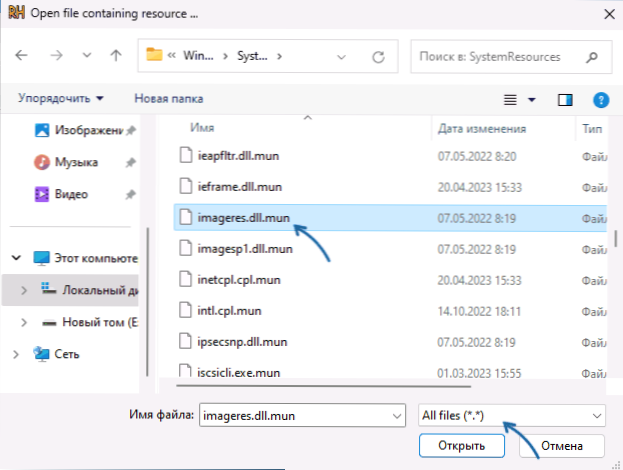
- 683
- 68
- Brendan Anderson IV
Nije osiguran za ugrađene mogućnosti sustava Windows 11 i 10 za promjenu zvuka na startu: možete ga isključiti i čak dodati "ulaz u Windows" skriven prema zadanom na karticu "Sound" uređivanjem registra, ali ITS njegovo Promjena neće dovesti do bilo kojeg ili rezultata.
Međutim, postoji mogućnost promjene zvuka Windows 11/10, a zatim će se u uputama razmotriti kako to učiniti.
Promjena zvuka pokretanja u Windows Resources
Da biste promijenili pokretanje sustava Windows 11 ili Windows 10, morate promijeniti resurs, koji je WAV datoteka u jednoj od sistemskih datoteka. Istodobno, trebalo bi ga uzeti u obzir:
- Promjena resursa sustava - potencijalno nesiguran događaj, sve se provodi prema vašoj odgovornosti. Preporučujem da prvo stvorite točku oporavka sustava.
- Pri vraćanju datoteka sustava, vaše će promjene biti otkazane, zvuk prilikom uključivanja vratit će se u zadano stanje.
Koraci za promjenu zvuka lansiranja bit će sljedeći:
- Postanite vlasnik datoteke
C: \ Windows \ SystemResources \ Imageres.Dll.Mulja
U verzijama Windows 11 i Windows 10. U slučaju Windows 10 do verzije 1903, željena datoteka -C: \ Windows \ System32 \ Imageres.Dll
Nadalje, neću to naznačiti, ali uzmite u obzir da se u slučaju stare verzije sustava Windows izvode s ovom datotekom. Da biste postali vlasnik datoteke, najlakši način dodavanja odgovarajuće stavke u kontekstni izbornik i upotrijebite je ili metode iz ovog članka. - Preuzmite uslužni program resursa sa službene web stranice http: // www.Angusj.com/ resurcehacker/ i pokrenite ga.
- Koristeći uslužni program, otvorite datoteku iz 1. koraka. U dijaloškom okviru u polju za odabir polja odaberite "Sve datoteke".
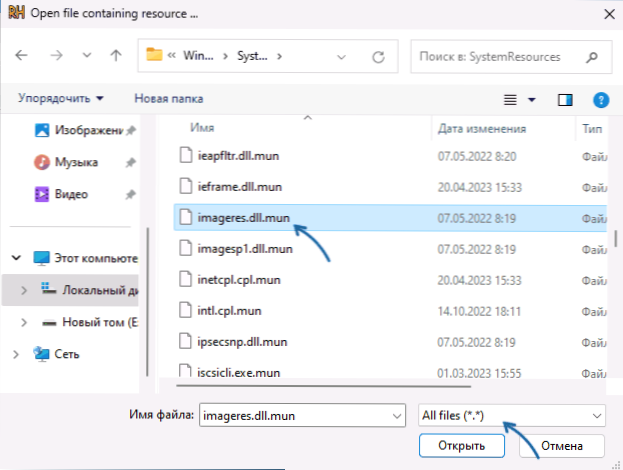
- Na lijevoj ploči dvaput kliknite na odjeljak "Val", a zatim kliknite datoteku resursa unutar desnog gumba miša i odaberite "Zamijeni resurs".
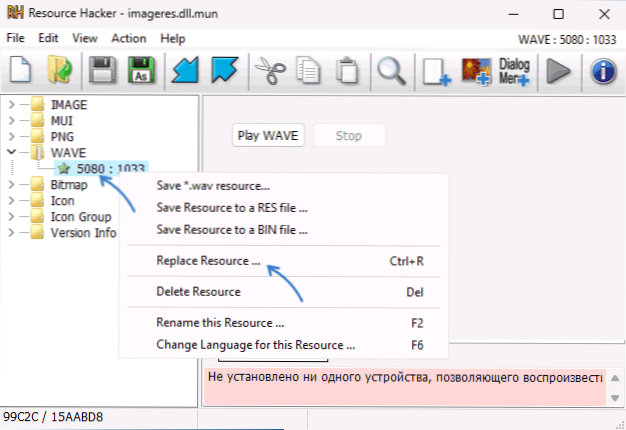
- Navedite WAV datoteku pomoću gumba za odabir datoteke. Preporučujem kratki zvuk - produljene glazbene datoteke prekinute i ne reproduciraju se u potpunosti ako ih instalirate uz zvuk ulaska u Windows. Također se preporučuje spremanje vaše WAV datoteke u mapu C: \ Windows \ Media, A ako se datoteka preuzme s interneta, prvo otvorite svoja svojstva i provjerite postoje li "opći" gumbi "otključajte ovu datoteku" na "općim" gumbima "ako je imate, vi. Pritisnite gumb "Zamijeni" za zamjenu resursa u datoteci.
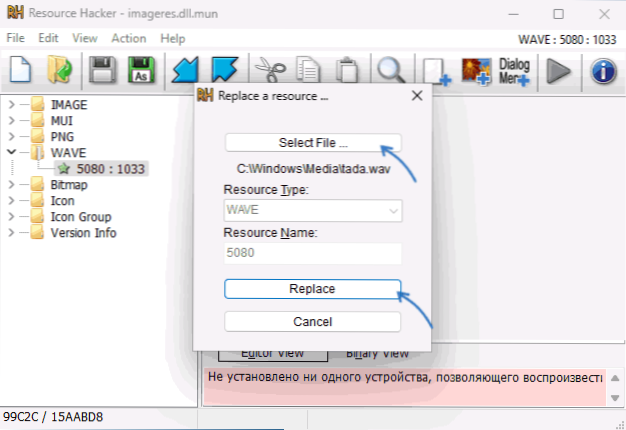
- U hakeru resursa koristite izbornik Datoteka - Spremi kao I spremite datoteku Slikovnici.Dll.Mulja na radnoj površini.
- Preimenujte originalnu datoteku u mapu
C: \ Windows \ SystemResources \ Imageres.Dll.Mulja
Na bilo koji način ili je prebacite u drugu mapu (za mogućnost brzog povratka u prvobitno stanje). Kad se pojave pogreške, možete se ponovno pokrenuti u sigurnom načinu, ako se u ovom slučaju preimenuju pogreške, postanite vlasnik mape C: \ Windows \ SystemOurces \ - Kopirajte modificiranu datoteku slike.Dll.Mun od radne površine do navedene mape.
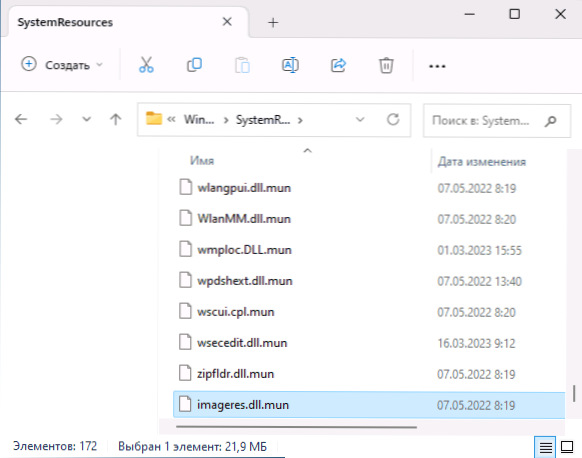
- Pritisnite tipke Win+R, Unesi Mmsys.Cpl I kliknite Enter.
- Provjerite je li oznaka "gubitak rastopljenja za pokretanje sustava Windows uključen, ako nije tako, postavite oznaku i kliknite U redu.

To je sve - zvuk pokretanja sustava Windows promijenjen je iz standarda u vaš odabrani.
- « Kako baciti video karticu u Hyper-V u Windows 11 i 10
- Grupa 2 - Organizacija kartica na karticama u sustavu Windows 11 i 10 »

